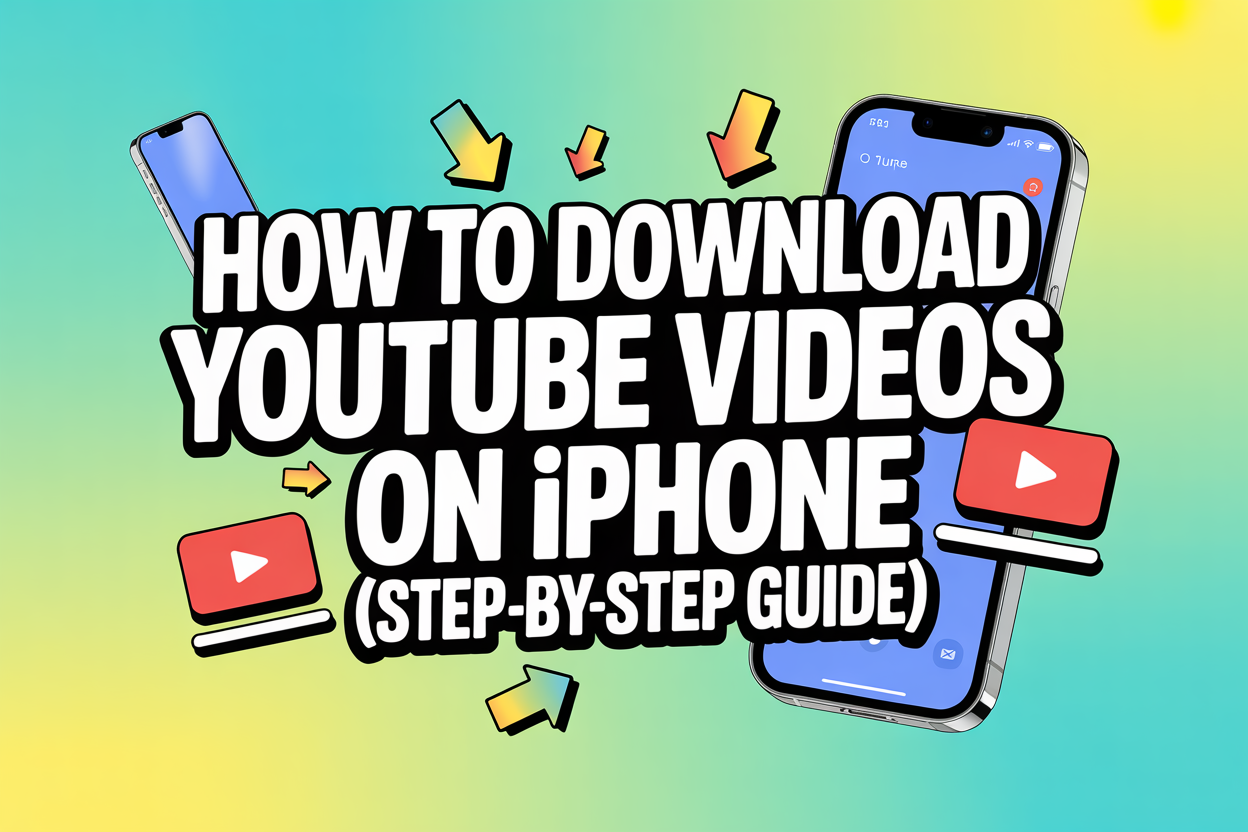Anda bisa unduh video YouTube di iPhone Anda dengan dua cara utama: menggunakan aplikasi YouTube resmi dengan langganan YouTube Premium atau menggunakan alat dan pintasan pihak ketiga. Saya secara pribadi telah menguji kedua opsi tersebut di iPhone saya, dan dalam panduan ini, saya akan menunjukkan kepada Anda bagaimana cara kerja setiap metode sehingga Anda dapat memilih salah satu yang sesuai dengan kebutuhan Anda.
Jika Anda ingin mentranskripsikan video YouTube atau file video yang diunduh menjadi teks agar lebih mudah digunakan, Anda dapat menggunakan Vomo. Aplikasi ini menghasilkan transkrip yang akurat dalam hitungan detik.

Cara Mengunduh Video YouTube di iPhone Menggunakan YouTube Premium (Resmi & Teraman)
Ini adalah cara tercepat, terbersih, dan paling aman untuk unduh video YouTube.
Langkah-langkah:
1 Buka aplikasi Aplikasi YouTube di iPhone Anda.
2 Temukan video yang ingin Anda unduh (sebagai contoh, saya mengujinya dengan menggunakan tutorial video GuideRealm).
3 Di bawah judul video, usap sepanjang ikon sampai Anda melihat Unduh tombol.
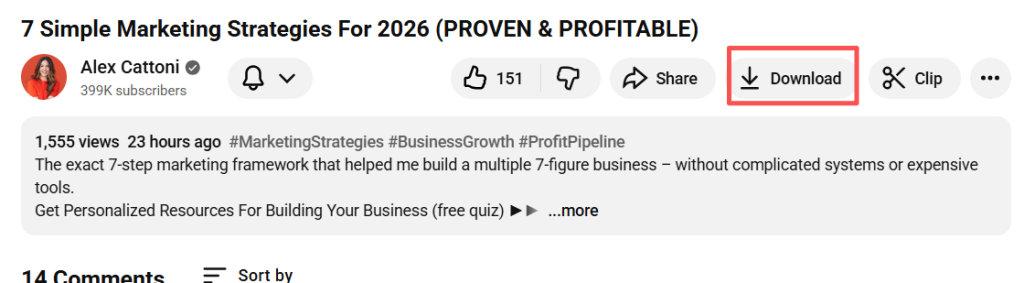
4 Ketuk Unduh → memilih kualitas (360p, 720p, atau 1080p).
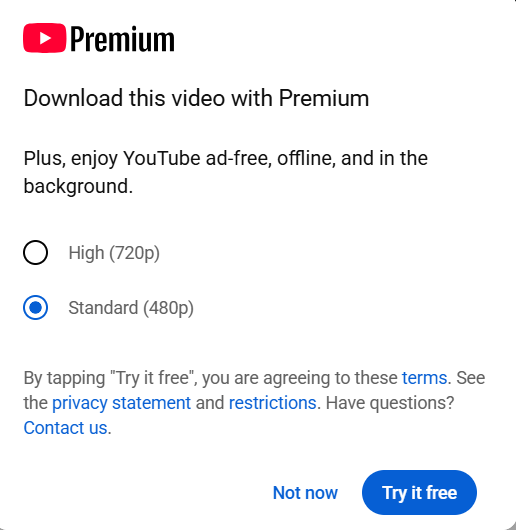
5 Video mulai diunduh.
6 Untuk melihatnya nanti: buka Perpustakaan → Unduhan.
Mengapa metode ini direkomendasikan:
- 100% legal dan aman
- Bekerja secara offline tanpa Wi-Fi atau data seluler
- Tidak ada iklan atau pop-up
- Mendukung daftar putar dan pemutaran latar belakang
- Video berkualitas tinggi (hingga 1080p atau lebih tinggi)
Catatan:
Fitur ini memerlukan Langganan YouTube Premium (sekitar $13.99/bulan di AS). Saya menggunakannya pada akun yang berbeda, dan proses pengunduhannya hanya membutuhkan waktu beberapa detik saja.
Cara Mengunduh Video YouTube di iPhone Tanpa YouTube Premium
Jika Anda tidak ingin membayar Premium, ada metode alternatif menggunakan aplikasi Pintasan atau alat berbasis web. Saya sudah mencobanya juga - semuanya bisa digunakan, tetapi Anda harus berhati-hati dengan situs web yang dipenuhi iklan dan risiko privasi.
Metode 1: Menggunakan Aplikasi Pintasan
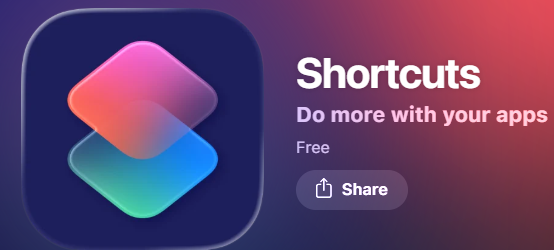
- Buka aplikasi Aplikasi YouTube → ketuk Bagikan → Salin tautan.
- Buka aplikasi Pintasan pada aplikasi iPhone Anda.
- Pasang pintasan tepercaya seperti “Pengunduh Video YouTube” (Anda dapat menemukan versi yang direkomendasikan oleh pembuat teknologi).
- Jalankan pintasan dan tempelkan tautan video.
- Pilih Simpan ke Foto atau Simpan ke File.
- Video akan muncul di aplikasi Camera Roll atau File.
Metode 2: Menggunakan Safari dan Mengunduh Situs Web
- Salin tautan video YouTube.
- Buka Safari → kunjungi situs pengunduhan seperti Savefrom.net atau alat yang direkomendasikan CNET.
- Rekatkan tautan ke dalam bilah pencarian.
- Pilih MP4 dan kualitas video.
- Ketuk Unduh dan menyimpannya ke File.
⚠ Peringatan dari pengalaman: Beberapa situs web menyertakan iklan pop-up atau tombol unduhan yang menyesatkan, jadi hindari mengklik apa pun yang tidak perlu.
YouTube Premium vs Alat Unduh Pihak Ketiga
| Fitur | YouTube Premium | Alat Pihak Ketiga |
|---|---|---|
| Legal & Aman | ✅ Ya | ⚠ Risiko melanggar TOS YouTube |
| Tampilan Offline | ✅ Ya | ✅ Ya |
| Simpan ke Rol Kamera | ❌ Tidak | ✅ Ya |
| Biaya | Dibayar | Gratis |
| Risiko Virus/Adware | Tidak ada | Mungkin |
Apakah Mengunduh Video YouTube Legal di iPhone?
- Diizinkan dan legal saat menggunakan YouTube Premium dalam aplikasi YouTube.
- Tidak sepenuhnya legal ketika mengunduh video secara eksternal menggunakan situs web atau aplikasi, terutama untuk konten yang memiliki hak cipta.
- Unduhan seharusnya hanya untuk penggunaan offline pribadi, bukan untuk diunggah atau didistribusikan kembali.
Pertanyaan yang Sering Diajukan (FAQ)
Ke mana perginya video yang diunduh di iPhone?
→ Di aplikasi YouTube: Perpustakaan → Unduhan.
Dapatkah saya menonton video ini secara offline?
→ Ya, bahkan tanpa Wi-Fi atau data.
Dapatkah video disimpan ke Rol Kamera?
→ Tidak dengan YouTube Premium. Hanya dapat dilakukan dengan menggunakan Pintasan atau alat pihak ketiga.
Apakah unduhan YouTube kedaluwarsa?
→ Ya. Anda harus menyambungkan kembali ke internet setidaknya sekali setiap 30 hari untuk menyimpannya.
Pikiran Terakhir - Metode Mana yang Harus Anda Gunakan?
Jika Anda unduh video sering dan peduli dengan legalitas dan kenyamanan, YouTube Premium adalah pilihan terbaik - bersih, cepat, dan sudah terpasang di dalam aplikasi.
Jika Anda hanya sesekali ingin video disimpan ke Rol Kamera untuk pengeditan atau perjalanan offline, pintasan pihak ketiga berfungsi dengan baik, selama Anda menggunakan alat tepercaya dan tetap aman.
📌 Panduan Terkait yang Mungkin Bermanfaat Bagi Anda:
Jika Anda juga tertarik untuk mengubah video YouTube menjadi file audio - untuk podcast, latar belakang mendengarkan, atau musik - jangan lewatkan tutorial kami: Cara Mengekstrak Audio dari Video YouTube (Metode Cepat & Gratis 2025). Panduan ini memandu Anda melalui alat sederhana untuk mengonversi video ke dalam format MP3 atau WAV secara langsung di iPhone, PC, atau secara online, tanpa kehilangan kualitas.